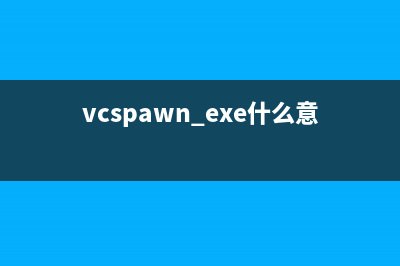问题:当使用 Windows 系统(Windows 以上版本)中的“磁盘碎片整理”、“计算机管理”、“设备管理器”等 *.msc 文件时,出现错误:Microsoft Management Console 无法打开文件:*.msc。这可能是由于文件不存在,不是一个 MMC 控制台,或者用后来的 MMC 版本创建。也可能是由于您没有访问此文件的足够权限。比如,在系统中打开“磁盘碎片整理程序(dfrg.msc)”时,提示,方法一:建议您先检查通过开始-运行输入MMC是否可以打开控制台。修复方法:1.注册组件:在开始-运行里输入regsvr C:Windowssystemmsxml3.dll2.打补丁:确定您是否打全系统补丁,建议将MMC控件升级到3.0版本。方法二:首先排除了“权限”问题,因为我使用计算机管理员帐户。在这之前,使用任何 *.msc 文件都是正常的。经过一番搜索,有以下解决方法:1,使用系统自带的系统文件检查工具,即在 CMD 或“运行”中输入 sfc /scannow 命令,从 Windows 安装光盘中使用原版文件覆盖出问题的系统文件。2,检查“文件夹选项”中 *.msc 文件与 MMC.exe 的文件关联。3,重新注册 msxml3.dll 动态链接库(msxml parser),即在 CMD 或“运行”环境下输入 regsvr C:Windowssystemmsxml3.dll。4,从 Windows 安装光盘中修复 devmgmt.msc 和 devmgmt.dll 两个文件。可使用 Expand 命令: expand cd:idevmgmt.ms_ %systemroot%systemdevmgmt.msc expand cd:idevmgr.dl_ %systemroot%systemdevmgr.dll 要说明的是,cd 代表 Windows 安装光盘所在的驱动器名。5,重新安装 Microsoft 网站上提供的 Microsft XML Parser 3.0。在“下载”页面,Microsoft 还提供了 msxml 的一些信息。实际上以上方法能够成功的都是在系统中重新注册了 .msc 文件类型。出现这个问题大多因为卸载某个软件或者使用某些功能时误删除或者错误地修改了 .msc 注册信息。
推荐整理分享MMC 无法打开 .msc 文件的错误的解决方法(mmc不能打开文件services.msc),希望有所帮助,仅作参考,欢迎阅读内容。

文章相关热门搜索词:mmc不能打开文件virtmgmt.msc,mmc不能打开文件comexp.msc/32,mmc不能打开文件 devmgmt.msc,mmc不能打开文件comexp.msc/32,mmc不能打开文件services.msc,mmc不能打开文件services.msc,mmc不能打开文件msc,mmc不能打开文件msc,内容如对您有帮助,希望把文章链接给更多的朋友!
操作系统移植是指的什么 操作系统移植的含义 一款嵌入式操作系统通常可以运行在不同体系结构的处理器和开发板上。为了使嵌入式操作系统可以在某款具体的目标设备上运行,嵌入式操作系统的
常用的网络操作系统有哪些 今天小编就来和大家好好说说,下面看看详细内容:1、Windows类随着电脑硬件和软件系统的不断升级,微软的windows操作系统也在不断升级,从位、位
关于 完整安装之前向导已中断…… 的解决办法 安装一些软件时,每次安装到特定位置后,它总是提示:在某某软件完整安装之前向导已中断。系统未被修改,要再次完成安装过程,请重新运行安装